
Този софтуер ще поддържа драйверите ви работещи, като по този начин ви предпазва от често срещани компютърни грешки и отказ на хардуер. Проверете всичките си драйвери сега в 3 лесни стъпки:
- Изтеглете DriverFix (проверен файл за изтегляне).
- Щракнете Започни сканиране за да намерите всички проблемни драйвери.
- Щракнете Актуализиране на драйвери за да получите нови версии и да избегнете неизправности в системата.
- DriverFix е изтеглен от 0 читатели този месец.
За разлика от редовното изтегляне от уеб браузър или инсталирането на редовни програми, когато изтегляме определено приложение от Windows Store, то просто изтегля приложението, без да пита къде искате да го инсталирате. Така че, ако искате да инсталирате универсално приложение от Магазин на Windows, просто прочетете тази статия.

Накратко, не можете да промените местоположението за изтегляне на приложения от Windows Store „нормално“, защото в Windows Store няма опция за това, изобщо в Windows 10. Така че предположихте, че ще трябва да извършите добро старо ощипване на системния регистър, за да промените местоположението за изтегляне на приложения от Windows Store. Ето какво трябва да направите, за да промените местоположението за изтегляне по подразбиране на приложения от Windows Store:
- Отидете на Търсене, въведете regedit и отворете редактора на системния регистър
- Придвижете се до следния път:
- HKEY_LOCAL_MACHINE \ SOFTWARE \ Microsoft \ Windows \ CurrentVersion \ Appx
- Щракнете с десния бутон върху папката Appx и изберете Разрешения
- Проверете Пълен контрол, за да поемете пълното собственост върху тази папка в системния регистър
- Сега щракнете с десния бутон върху PackageRoot и изберете Modify
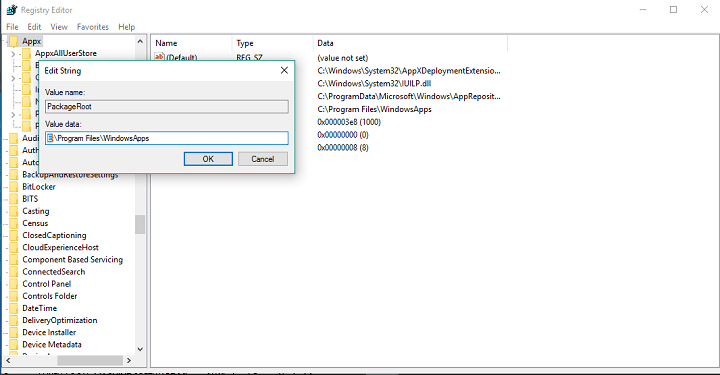
- Сега просто изберете новия път за място за изтегляне и го въведете в Value data:
Потребителите съобщават, че това решение не работи в Windows 8.1, но го тествах в Windows 10 и нямах никакви проблеми. Единственото нещо, което забелязах, е, че след промяна на местоположението по подразбиране изтеглянето отнема много повече време, така че ако искате да промените местоположението за изтегляне по подразбиране, ще трябва да изчакате по-дълго, за да изтеглите приложения. Ако обаче тази настройка на системния регистър не работи за вас, можете да проверите този TechNet алтернативно решение, което изисква известна работа в Microsoft PowerShell.
Ако сте решили да изпълните тези стъпки и да промените местоположението по подразбиране на приложенията от Windows Store, кажете ни своя опит, дали всичко е работило добре или не сте успели да промените местоположението или изтегляне на приложения?
Прочетете също: Поправка: Висока латентност / пинг в игри след надстройка на Windows 10


